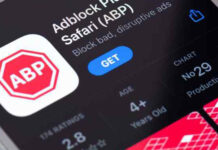Mit Programmen zum Bearbeiten von Bildern hat fast jeder von uns schon Mal gearbeitet, du wahrscheinlich auch. Spätestens, wenn ein Jubiläum, ein Geburtstag oder der Valentinstag vor der Tür steht, brauchen wir Geschenke. Persönliche Geschenke mit eigenen Fotos seiner Liebsten kommen dabei besonders gut an. Und welches Programm kommt beim Thema Bilderbearbeitung oft als Erstes in den Sinn? Richtig. Adobe Photoshop. Aber was wenn du dein Probeabo schon verwendet hast, muss du wohl auf eine der folgenden Photoshop-Alternativen zurückgreifen.
Meistens reicht es aber nicht aus, wenn du einfach ein Foto mit dem Handy machst und dieses ohne es zu bearbeiten auf eine Tasse oder in einem Fotobuch drucken lässt. In der Regel musst du das Bild zuschneiden, farblich anpassen und im schlimmsten Fall so einiges retuschieren.
Wer hätte es gedacht, aber ohne Photoshop Bilder bearbeiten zu können ist nicht nur möglich, es ist meistens trotz desselben Ergebnisses deutlich einfacher und wenn nicht sogar kostenlos, dann deutlich günstiger. Heute stellen wir dir sieben verschiedene Photoshop-Alternativen vor.
Affinity Photo
Alle Features von Adobe Photoshop, eine professionelle Benutzeroberfläche und dazu noch billiger? Genau das bietet dir Affinity Photo. Die Bildbearbeitungssoftware kostet einmalig 46 Euro und ist somit günstiger als eine einzige Monatslizenz für Adobe Photoshop. Beachte, dass die Benutzeroberfläche von Affinty Photoshop genauso komplex wie die von Adobe Photoshop aufgebaut ist. Wenn du ein Anfänger bist, solltest du also ein wenig Zeit mitbringen, um dich in die Bedienung des Programms einzuarbeiten. Falls du nur von einfachen Funktionen, wie dem Zuschneiden von Bildern oder dem Einfügen von Texten Gebrauch machen willst, stehen dir noch andere deutlich günstigere Alternativen zur Verfügung.
Photopea
Photopea ist ein Brower-Bildbearbeitungsprogramm mit 1,5 Millionen Nutzern im Monat und zählt zu den beliebtesten seiner Art. Auch hier triffst du auf manche Funktionen, die du auch bei Photoshop finden würdest. Photopea ist kostenlos und kann optional mit einer kleinen Spende für die Entwickler bezahlt werden. Einige Haken gibt es trotzdem. Da Photopea ausschließlich über einen Browser erreichbar ist, musst du sicherstellen, dass du eine Internetverbindung hast. Wenn du keine Internetverbindung hast und auf dem Campingplatz oder in der Regionalbahn sitzt, wird es etwas schwieriger mit Photopea zu arbeiten.
Da in Photopea fertiggestellte Projekte nur in einer reduzierten Qualität exportiert werden, solltest du für Fotos für die Arbeit oder für ein Wandplakat lieber andere Programme nutzen. Ohne Photoshop Bilder bearbeiten ist mit Photopea trotzdem möglich und für kleine Projekte, wie dem Korrigieren oder Zuschneiden von Fotos eine perfekte Lösung.
Pixlr X

Eine Alternative zu Photopea bietet auch Pixlr X. Dieses Bildbearbeitungsprogramm ist auch ausschließlich im Browser aufrufbar. Pixlr X ist nicht nur kostenlos, sondern inhaltlich sowohl Photoshop als auch Photopea sehr ähnlich. Wie in Photopea sind sich die Vor- und Nachteile sehr ähnlich. In einer Sache sticht Pixlr X aber trotzdem hervor. Mit einer direkten Verbindung zu einem Archiv mit kostenlosen Stock-Fotos sparst du dir die umständliche Suche nach geeigneten Bildern für dein Projekt. Wenn du bereits Photopea nutzt und die Stock-Fotos nicht unbedingt brauchst, lohnt sich eine zusätzliche Einarbeitung in Pixlr X eher weniger. Als Alternative zu Photoshop ist Pixlr X aber bestens geeignet. Wenn du also auf der Suche nach einem Browser-Bildbearbeitungsprogramm bist, hast du die freie Wahl.
Auch interessant für dich: Brillen mit Blaulichtfilter gegen Müdigkeit und Kopfschmerzen – helfen sie wirklich?
Paint.NET
Vorsicht. Es handelt sich hierbei nicht um den Klassiker Microsoft Paint, mit dem wir in unserer Jugend komische Bilder gekritzelt haben. Paint.NET ist unter den Freeware-Bildbearbeitungsprogrammen ein etablierter und ein äußerst beliebter Player. Du kannst zwar nicht mit Vektoren oder einer unendlichen Palette an Effekten arbeiten, wie es in Photoshop der Fall ist, aber mit etwas Motivation und Kreativität dennoch professionelle Bilder erstellen.
Mit Paint.NET kannst du nicht nur Bilder zuschneiden, Farben und Bildeigenschaften anpassen, unerwünschte Elemente retuschieren oder Bilder in Bilder einfügen. Neben vielen weiteren integrierten Features findest du mit etwas Glück von der Community erstellte Plugins, die deinen Anforderungen entsprechen. Ohne Photoshop Bilder bearbeiten zu können ist in Paint.NET besonders bequem, da die Benutzeroberfläche minimalistisch aufgebaut ist und optisch sehr unserem altbekannten Microsoft Paint ähnelt. Die Tatsache, dass Paint.NET keinen Cent kostet, macht dieses Programm zu einer sehr attraktiven Alternative.
Gimp
Ein Klassiker unter Amateuren und Profis sowie ein würdiger Konkurrent in der Bildbearbeitungsbranche ist das altbekannte Gimp. Gimp ist wie Paint.NET, nur etwas umfangreicher, professioneller, dafür aber auch komplexer. Mit Gimp kannst du genauso wie in Photoshop Bilder zuschneiden, anpassen und eine weitreichende Farbbearbeitung vornehmen. Mit diversen Plugins kannst du das Programm außerdem an deine Bedürfnisse anpassen. Die Benutzeroberfläche scheint auf den ersten Blick zwar etwas kompliziert, doch der Schein trügt. Gib Gimp eine Chance, arbeite dich ein bisschen ein und du wirst dich verlieben. Es spricht für sich selbst, dass Gimp zum ersten Mal im Jahr 1995 veröffentlicht wurde und bis heute zu einem der am meisten genutzten Bildbearbeitungsprogramme zählt. Ohne Photoshop Bilder bearbeiten zu können ist mit der kostenlosen Software nicht nur praktisch, sondern kann auch sehr viel Spaß machen.
Photoscape X

Photoscape X ist mit Adobe Photoshop auf einem Level und das nicht ohne Grund. Das Programm umfasst ausnahmslos alle Funktionen von Adobe Photoshop und bringt sogar Extras mit. Mit dem integrierten GIF-Maker kannst du ohne viel Aufwand eigene GIF-Dateien erstellen. Eine letzte Überraschung bringt Photoscape X aber noch mit. Die Software ist kostenlos. Vergiss aber nicht, dass Photoscape X genauso wie Adobe Photoshop sehr umfangreich ist und eine zeitaufwändige Einarbeitung erfordert. Wenn du nur einfache Funktionen, wie das Croppen von Fotos oder kleine Korrekturen benötigst, bist du bei Paint.NET oder Gimp deutlich besser aufgehoben. Die beste Methode, professionell und kostenlos ohne Photoshop Bilder bearbeiten zu können, ist mit Photoscape X ermöglicht.
Photo Grid – Collage Maker & Photo Editor
Grundsätzlich ist das umfangreiche Bearbeiten von Bildern auf dem PC am bequemsten. Manchmal hat man aber einfach nicht die Möglichkeit, sich in kurzer Zeit an den PC zu setzen und ist daher auf sein Smartphone angewiesen. Für solche Fälle gibt es die App Photo Grid. In Sekundenschnelle kannst du vom Handy aus Collagen erstellen und Bilder zuschneiden, eigentlich perfekt für kurzfristige Ideen. Die App ist kostenlos und sowohl für Android als auch iOS verfügbar. Bedenke, dass Bildbearbeitungsapps nur Grundfunktionen der Bildbearbeitungswerkzeuge umfassen und daher immer stark eingeschränkt sind. Wenn du aber nur ein Bild zuschneiden musst oder minimale Änderung am Bild vornehmen willst, ist Photo Grid eine gute Alternative zu Photoshop.
Auch interessant für dich: Verlauf löschen: So geht’s in jedem Browser
Photoshop-Alternativen: Triff deine Wahl und leg los
Stellst du dir immer noch die Frage: „Wie kann ich ohne Photoshop Bilder bearbeiten?“. Wahrscheinlich nicht mehr. Das Einzige, worüber du dir jetzt noch einen Kopf machen solltest, ist die Wahl eines geeigneten Programms für deine Bedürfnisse. Erwäge, was du mit deinen Fotos machen willst und in welchem Umfang du diese bearbeiten möchtest. Sollten es wirklich nur minimale Änderungen sein, bist du mit Photo Grid oder sogar Microsoft Paint gut aufgehoben.
Sollte die farbliche Korrektur und das Croppen von Bildern schon etwas genauer, sowie professioneller werden, solltest du auf jeden Fall mit Paint.NET, Gimp oder Photopea gut zurechtkommen. Willst du Bilder besonders genau bearbeiten und das Beste aus ihnen herausholen, dann kommst du an Photoscape X oder Affinity Photo nicht vorbei. Sollte dir ein Programm nicht gefallen, ist das gar kein Problem. Die Alternativen zu Photoshop sind in einer so hohen Anzahl verfügbar, dass früher oder später jeder auf seine Kosten kommt.
Bilder: Andrey Popov, Gorodenkoff, Goffkein / stock.adobe.com